Das Problem der Cybersicherheit beschäftigt heute alle – von Softwareherstellern bis hin zu Herstellern von Wearable-Gadgets – es ist kein Zufall, dass neue Authentifizierungsmittel in den Alltag eingeführt werden – per Fingerabdruck, Gesichtskontrolle, grafischem Passwort. In den meisten Fällen werden sie jedoch zusätzlich zu einem normalen Passwort verwendet, und bei PCs ist ein Passwort immer noch die wichtigste Methode zur Identifizierung eines Benutzers..
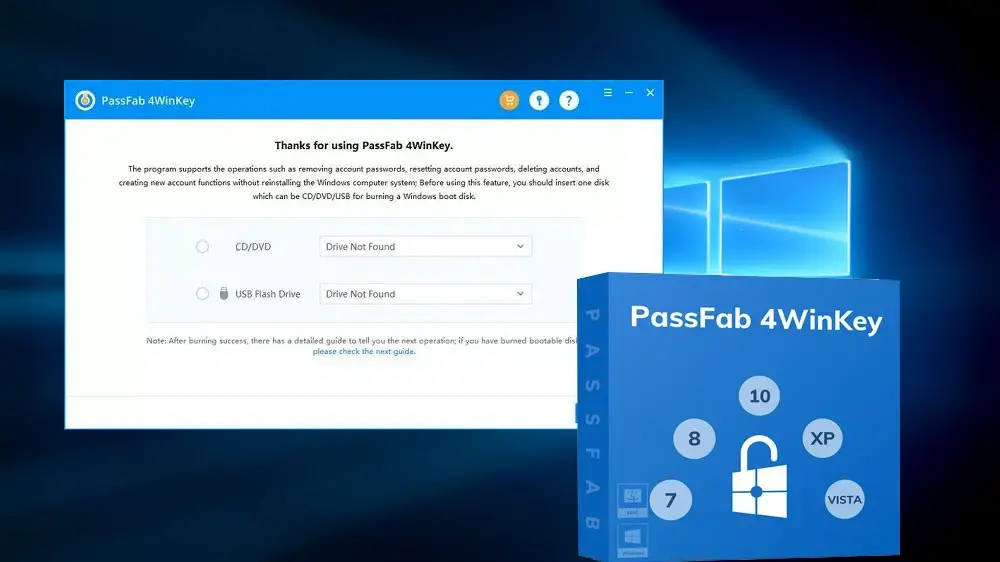
Das Problem ist jedoch, dass es zu viele Passwörter gibt, es schwieriger wird, sich auf den Speicher zu verlassen und verschiedene Methoden zum Speichern von Passwörtern nicht zuverlässig sind. Und nicht jeder vertraut seine Identifikationsdaten Drittanbietern an.
Daher werden Fälle von Passwortverlust fast zur Routine - fast jeder PC-Benutzer sieht sich damit konfrontiert. Wenn Sie sich nicht erinnern, wie Sie sich bei einem sozialen Netzwerk anmelden, ist dies natürlich ein Problem. Wahr, lösbar, auf die eine oder andere Weise. Wenn Sie Ihr Windows-Kontokennwort vergessen, ist es viel schlimmer - falls Sie sich nicht daran erinnern können, müssen Sie das Betriebssystem neu installieren. Und dies droht der Verlust wichtiger Daten, einschließlich Passwörter, und ist bei weitem nicht der einzige..
Wozu dient das Dienstprogramm PassFab 4WinKey?
Um solche Fälle zu verhindern, weil das menschliche Gedächtnis nicht perfekt ist, wurde das Programm PassFab 4WinKey entwickelt. Seine Hauptaufgabe besteht darin, ein Passwort von einem Windows-Benutzerkonto wiederherzustellen, ohne das Betriebssystem neu installieren zu müssen. Dazu müssen Sie ein bootfähiges Laufwerk auf einem Wechselmedium (Flash-Laufwerk oder optischer Datenträger) erstellen, und das Dienstprogramm hilft Ihnen dabei, buchstäblich ohne Ihre aktuellen Angelegenheiten zu unterbrechen, dh im Hintergrund.
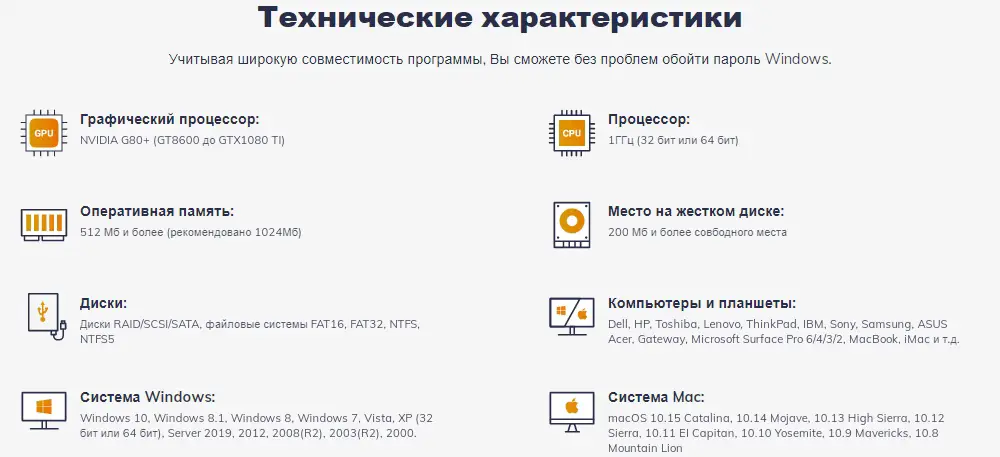
In welchen Fällen benötigen Sie also 4WinKey und das bootfähige USB-Flash-Laufwerk oder die von diesem Programm erstellte CD / DVD:
- wenn Sie Ihr Windows-Anmeldekennwort vergessen haben oder es gemäß der Domänennetzwerkrichtlinie abgelaufen ist;
- wenn Sie Windows 10 entsperren müssen, unabhängig davon, welche Authentifizierungsmethode verwendet wurde (Text- oder Bildkennwort, Fingerabdruck, Gesichtserkennung, PIN-Code);
- wenn es aus irgendeinem Grund erforderlich ist, nicht nur das Administratorkennwort zurückzusetzen, sondern auch sein Konto zu löschen. Die gleichen Schritte können für lokale Benutzerkonten durchgeführt werden. Mit PassFab 4WinKey können Sie auch neue Konten erstellen, sowohl lokal als auch als Administrator.
Das Programm ist plattformübergreifend und universell – es funktioniert unter allen Windows-Versionen, einschließlich Serverversionen, sowie unter macOS (ab Version 10.8). Es gibt keine Probleme mit der Verwendung auf Laptops und Tablets, 4WinKey kommt mit verschiedenen Versionen und Arten von BIOS / UEFI problemlos zurecht. Die Systemanforderungen für das Programm sind minimal - es verbraucht praktisch keine Computerressourcen..
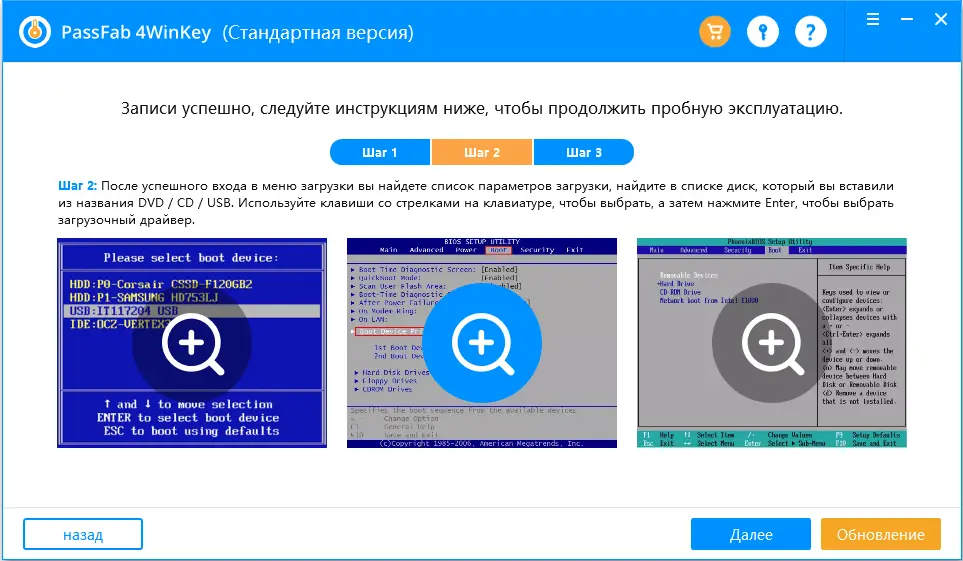
Die benutzerfreundlichste und einfachste russifizierte Oberfläche wird durch einen Schritt-für-Schritt-Assistenten ergänzt, es gibt eine Hilfe und eine detaillierte Bedienungsanleitung.
PassFab 4WinKey ist in 4 Versionen erhältlich - Standard, Professional, Corporate, Ultimate. Aber auch in der Standardversion reicht die Funktionalität des Dienstprogramms aus, um grundlegende Aufgaben auszuführen: Erstellen eines Standard- oder angepassten ISO-Images (wenn der Benutzer die erforderlichen Komponenten auswählt) und Entfernen des Passworts des Gast- oder Administratorkontos. Es gibt auch Einschränkungen: Die Version ist nur für Windows 10/8/7 / XP / 2000-Plattformen verfügbar und kann kein ISO-Image auf ein Flash-Laufwerk schreiben.
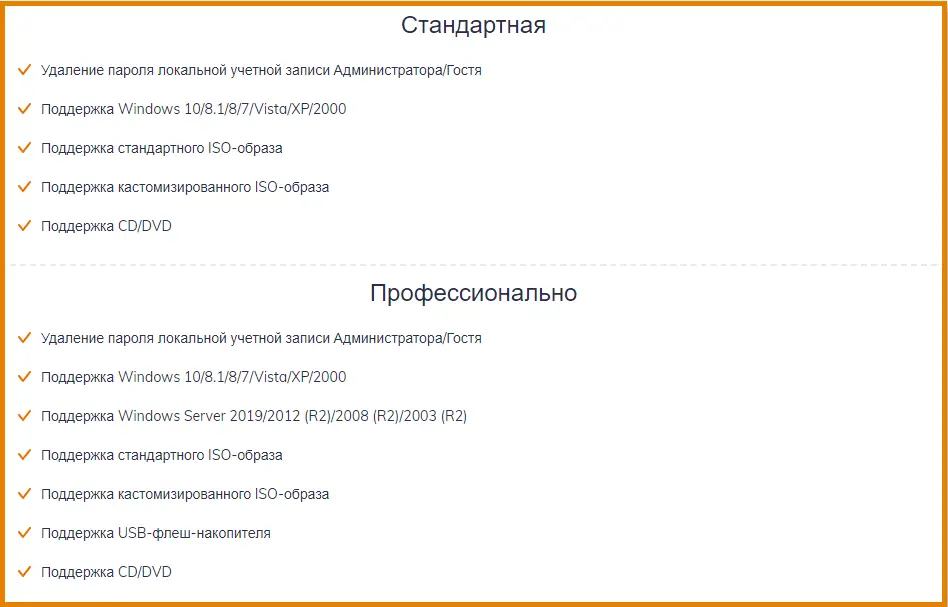
Ab der Professional-Version werden beide Mängel hinfällig, in der Corporate-Version ist es möglich, Domain-Benutzerkonten zu löschen. Die maximale Anzahl an Möglichkeiten bietet jedoch die maximale Version: Hier können Sie das Kontokennwort nicht nur löschen, sondern auch zurücksetzen, Windows-Konten (lokal und Domäne) löschen und neue Konten erstellen.
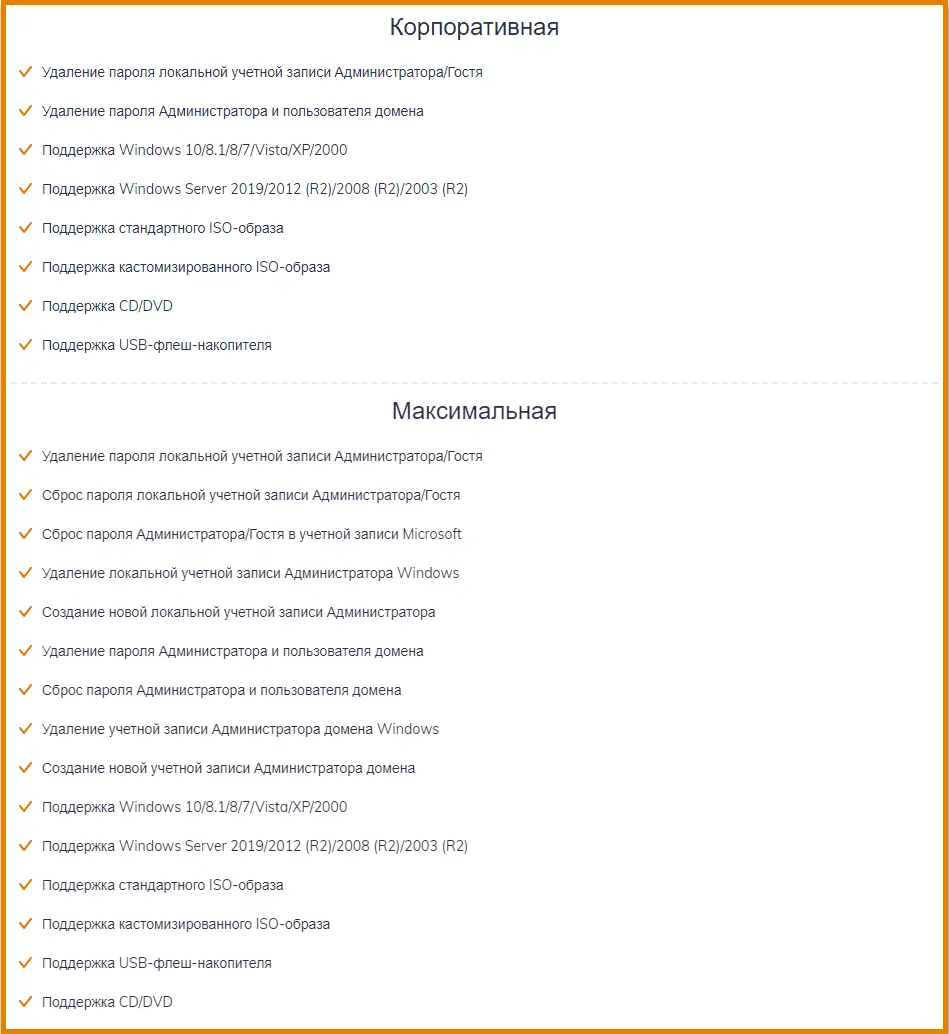
Um sich mit den Fähigkeiten des Programms vertraut zu machen, können Sie die kostenlose Testversion verwenden.
So verwenden Sie das PassFab 4WinKey-Programm
Laden Sie zuerst das Dienstprogramm von der offiziellen Website herunter , führen Sie das Installationsprogramm aus und befolgen Sie die Anweisungen. Beim ersten Start bietet das Programm an, eine bootfähige Diskette zu erstellen.
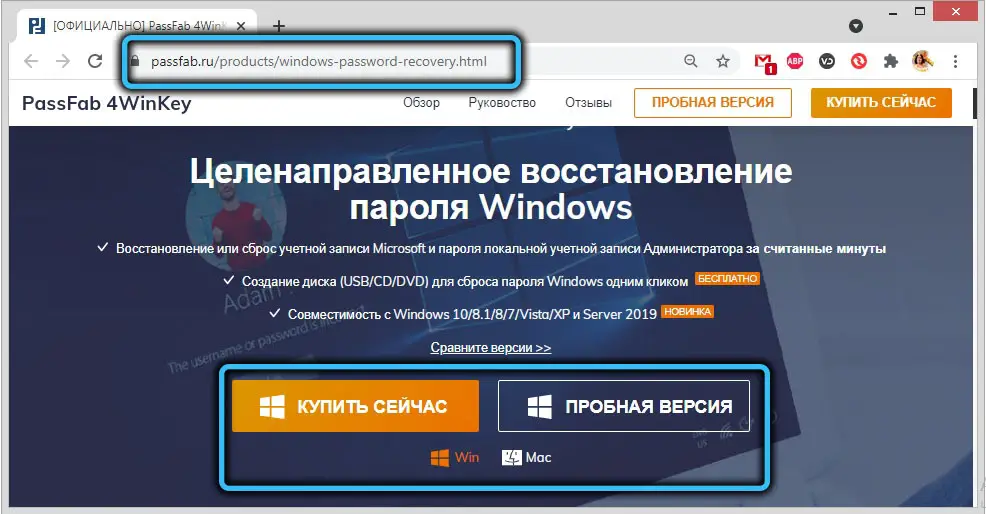
Schauen wir uns die Schritt-für-Schritt-Anleitungen für alle verfügbaren 4WinKey-Operationen an.
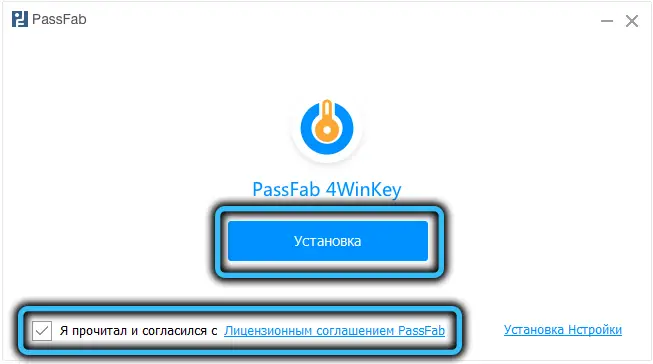
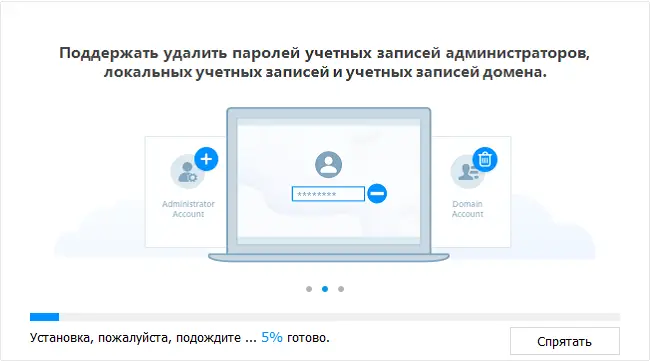
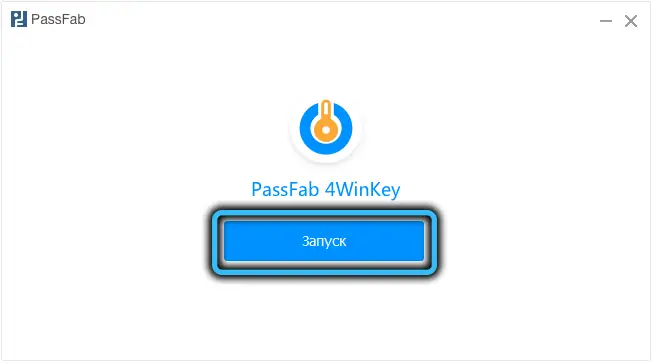
Erstellen Sie eine Bootdiskette
Da alle Vorgänge zum Löschen, Zurücksetzen, Wiederherstellen von Passwörtern und Konten mit dem ISO-Image des Betriebssystems ausgeführt werden, kann dieser Schritt nicht ignoriert werden.
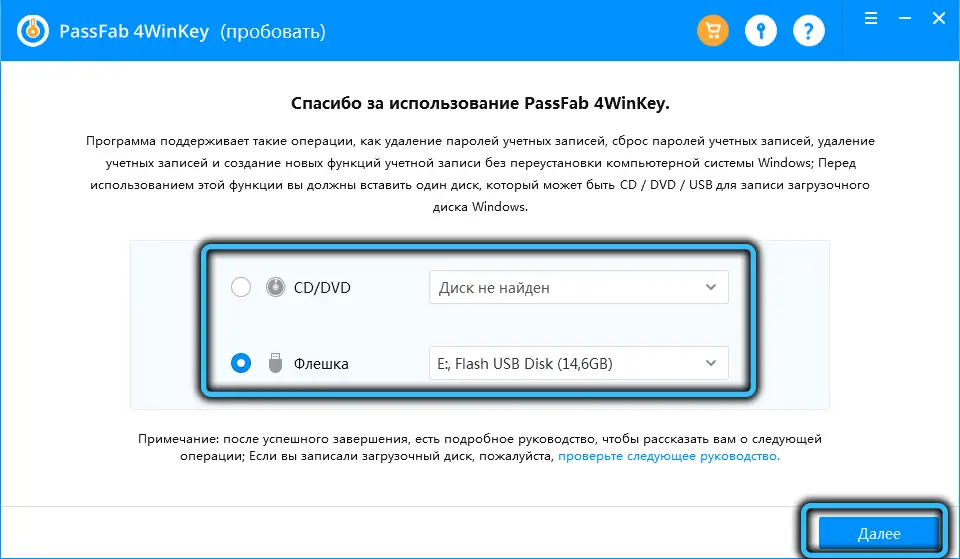
Wenn Ihr Computer gesperrt ist, installieren Sie das Programm auf einem anderen PC. Der erste Schritt bleibt in diesem Fall derselbe - Erstellen eines bootfähigen Laufwerks. Sie müssen nur den Typ angeben - USB oder optisches Laufwerk.
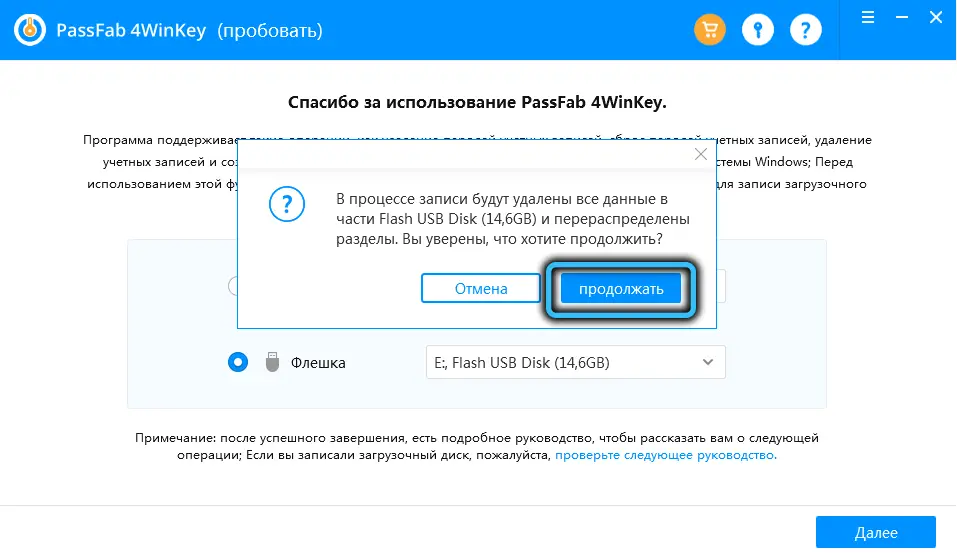
WICHTIG. Nachdem Sie auf die Schaltfläche "Weiter" geklickt haben, werden die Medien formatiert. Stellen Sie daher im Voraus sicher, dass sich keine wichtigen Daten darauf befinden, indem Sie sie auf ein anderes Laufwerk übertragen.
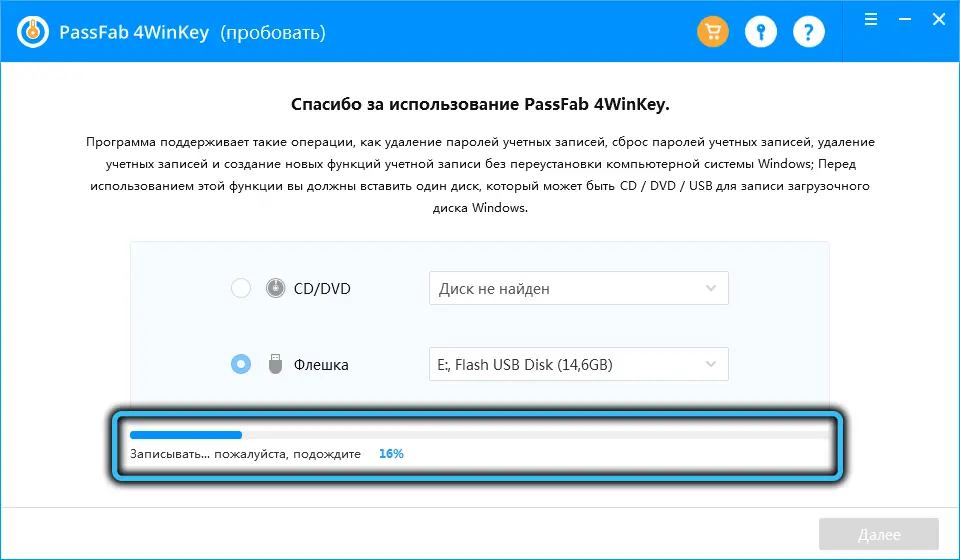
Nachdem Sie eine bootfähige Diskette erstellt haben, müssen Sie sie in den Computer einlegen, für den Sie das Kennwort verloren haben, nachdem Sie zuvor das BIOS aufgerufen und die Bootreihenfolge des Betriebssystems geändert haben. Sie können in der Anwendung selbst, auf der offiziellen Website des Programmentwicklers oder im Internet nachlesen, wie Sie das Bootmenü für verschiedene BIOS-Hersteller aufrufen - es ist wichtig, den Namen und die Version des BIOS zu kennen, diese Informationen sind wird beim Einschalten des PCs für kurze Zeit angezeigt.
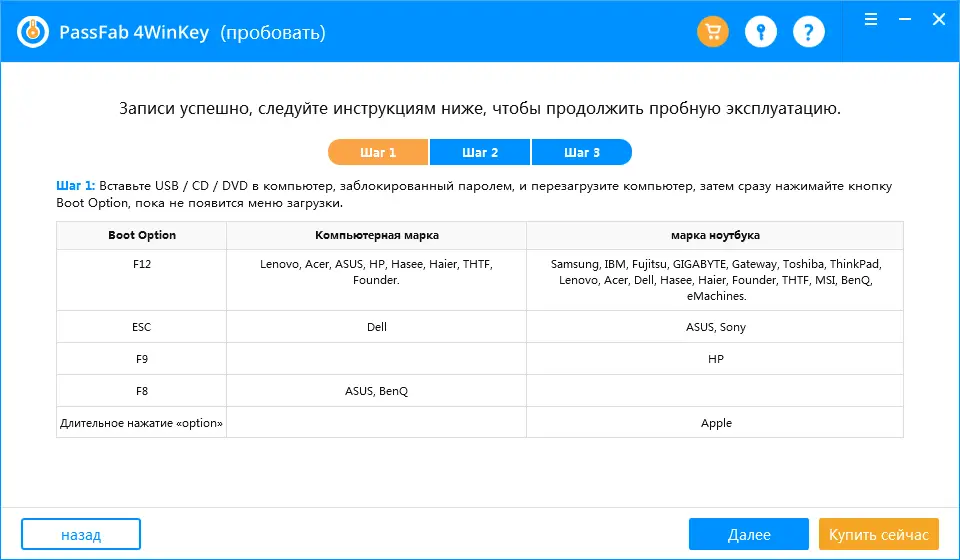
Passwort löschen / zurücksetzen
Sie haben also "erfolgreich" das Passwort zur Eingabe Ihres Kontos vergessen und nach mehreren falschen Eingabeversuchen eine Warnung erhalten, dass das Konto nach dem nächsten Fehlerversuch gesperrt wird.
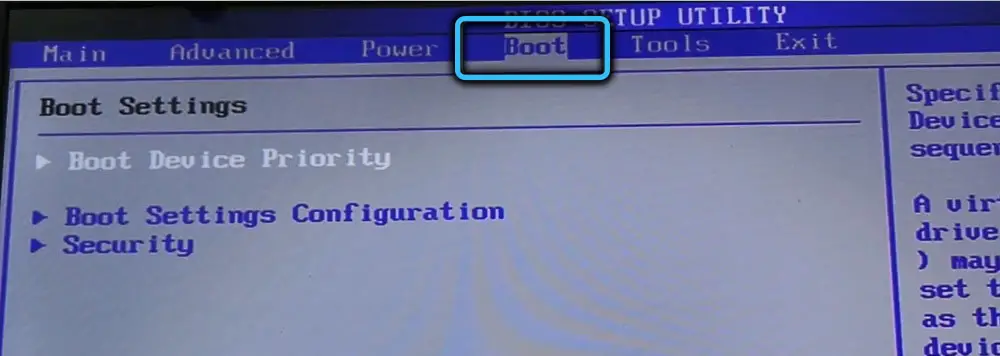
In diesem Fall ist es am besten, das Passwort zu löschen oder zurückzusetzen. Beim nächsten Einschalten werden Sie aufgefordert, eine neue Kombination einzugeben.
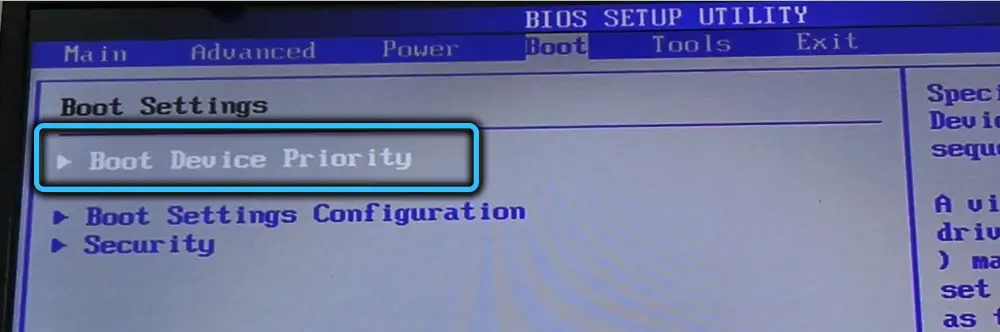
Also legen wir das bootfähige Laufwerk in den Computer ein, schalten es ein und rufen das Boot-Menü auf. Bei den meisten Computern müssen Sie dazu schnell die Taste F12 drücken (bei HP-Laptops ist es F9, bei ASUS und Sony sowie bei Dell-Desktop-PCs - Esc, bei Apple-Technologie - die Optionstaste) und ändern Sie die Boot-Priorität, ein USB-Flash-Laufwerk oder eine optische Festplatte an erster Stelle setzen ...
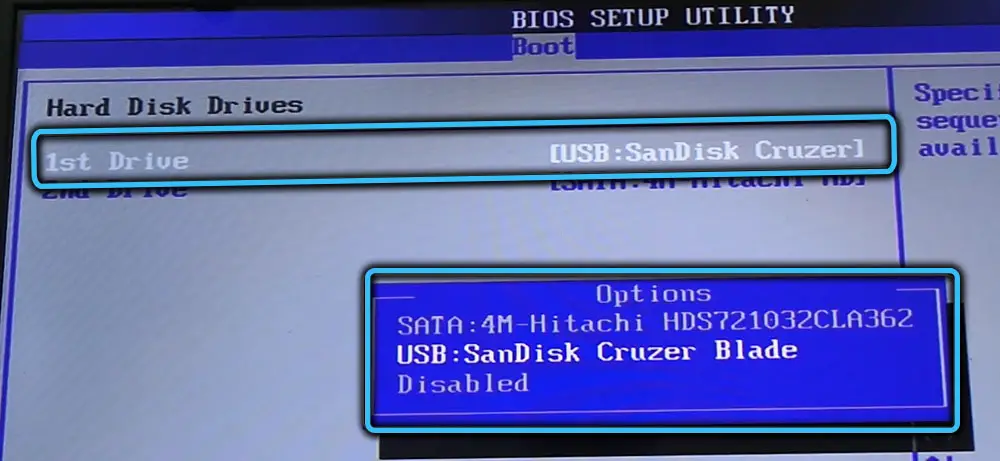
Danach haben Sie eine Liste der zum Download verfügbaren Betriebssysteme. Wir wählen dasjenige aus, das das zuvor aufgenommene Bild enthält (normalerweise enthält es den Namen einer DVD oder eines Flash-Laufwerks, dh es beginnt nicht mit den Buchstaben c, d usw.).
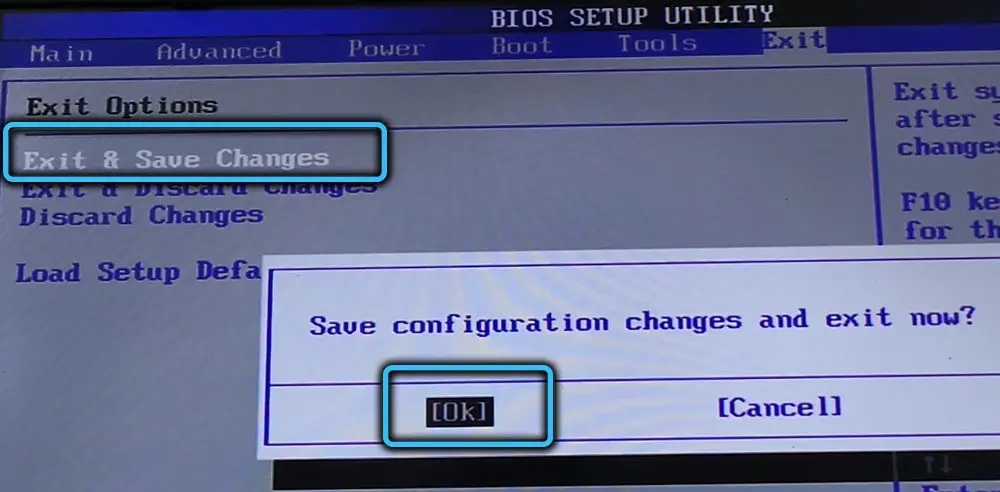
Es erscheint der Hauptbildschirm von 4WinKey, auf dem im oberen Block eine Tabelle mit Informationen zu den Systembenutzern, einschließlich derer mit Administratorrechten, angezeigt wird. Wählen Sie das Konto aus, mit dem wir arbeiten möchten, und wählen Sie dann unten die gewünschte Aktion aus: Entfernen (Kontokennwort entfernen) oder Kennwort zurücksetzen (Kontokennwort zurücksetzen). Wir drücken die Schaltfläche "Weiter" und warten auf das Ende des Vorgangs. Starten Sie Ihren PC neu und geben Sie ein neues Passwort ein.
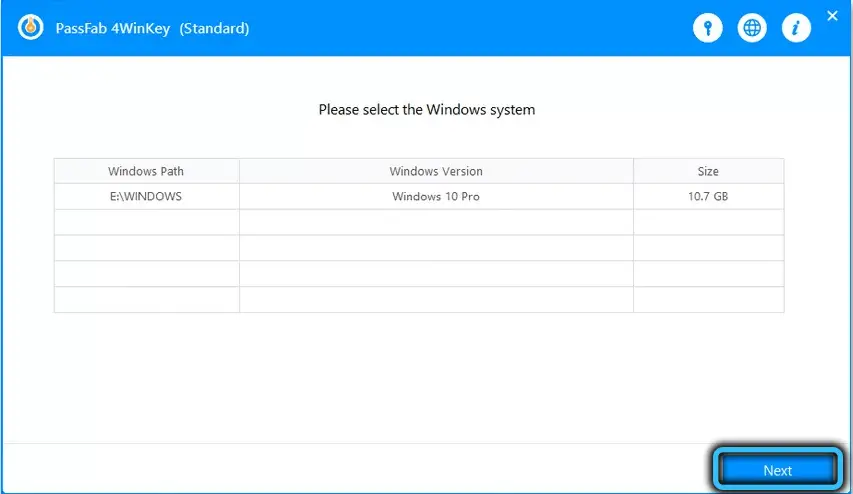
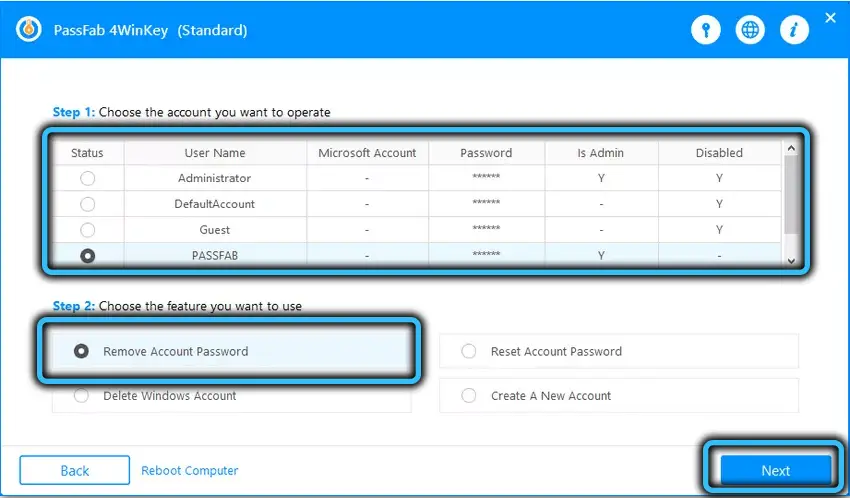
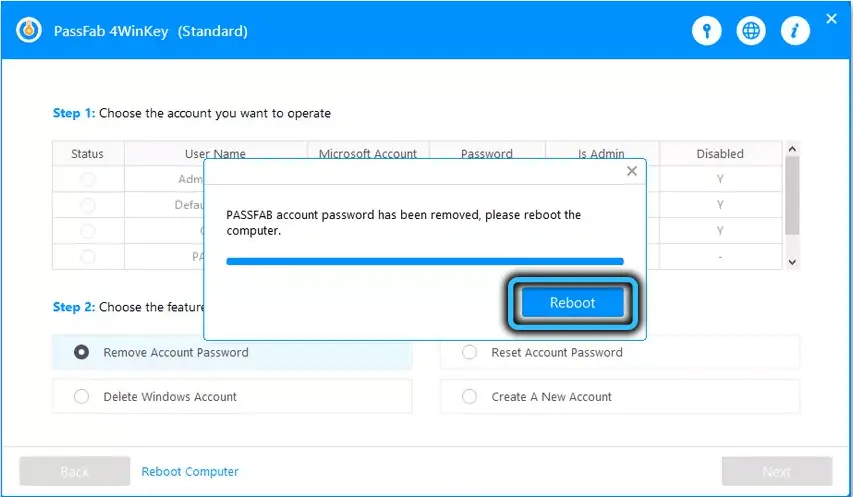
Löschen / Erstellen eines Kontos
Wenn ein Benutzer- oder Administratorkonto gelöscht werden muss (z. B. wenn das Passwort aufgrund fehlender Berechtigung nicht zurückgesetzt werden konnte), führen wir die gleichen Schritte aus, bis der Hauptbildschirmschoner des Programms PassFab 4WinKey erscheint. Wählen Sie im unteren Block die Option "Löschen" (Windows-Konto löschen) oder "Erstellen" (Neues Konto erstellen) Benutzerkonto.
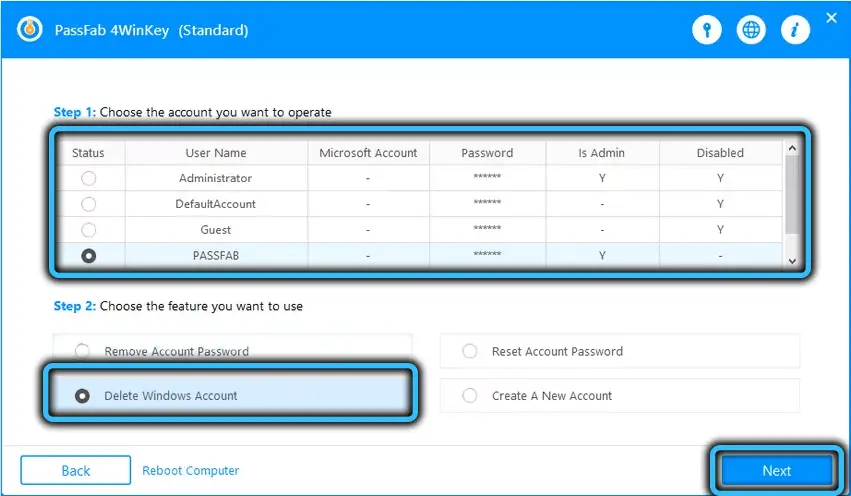
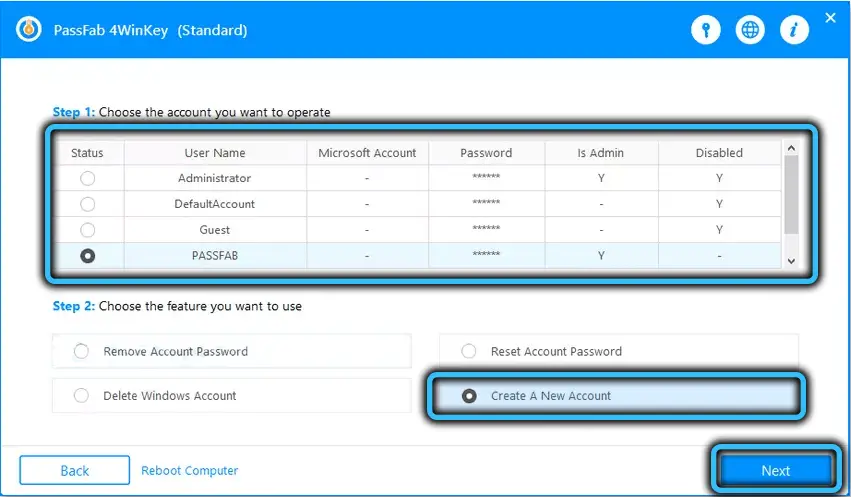
Zusammenfassung
PassFab 4WinKey ist nicht das einzige Softwareprodukt, mit dem Sie Windows-Passwörter zurücksetzen können. Zum Beispiel haben Reset Windows Password oder Password Recovery von Lazesoft ähnliche Funktionen. Das Zurücksetzen des Windows-Passworts hat eine ziemlich komplex zu verstehende Oberfläche, die mit speziellen Begriffen gespickt ist, so dass es Systemadministratoren empfohlen werden kann, nicht jedoch normalen Benutzern - es ist sehr wahrscheinlich, dass sie die anstehende Aufgabe nicht bewältigen.
Wenn es um die Geschwindigkeit beim Erstellen und Brennen eines ISO-Images geht, ist 4WinKey hier eindeutig führend, da es nur die notwendigsten Systemdateien enthält und eine minimale Größe hat.
Unsere Empfehlung lautet daher PassFab 4WinKey. Laden Sie die neueste Testversion des Dienstprogramms von der offiziellen Website herunter .